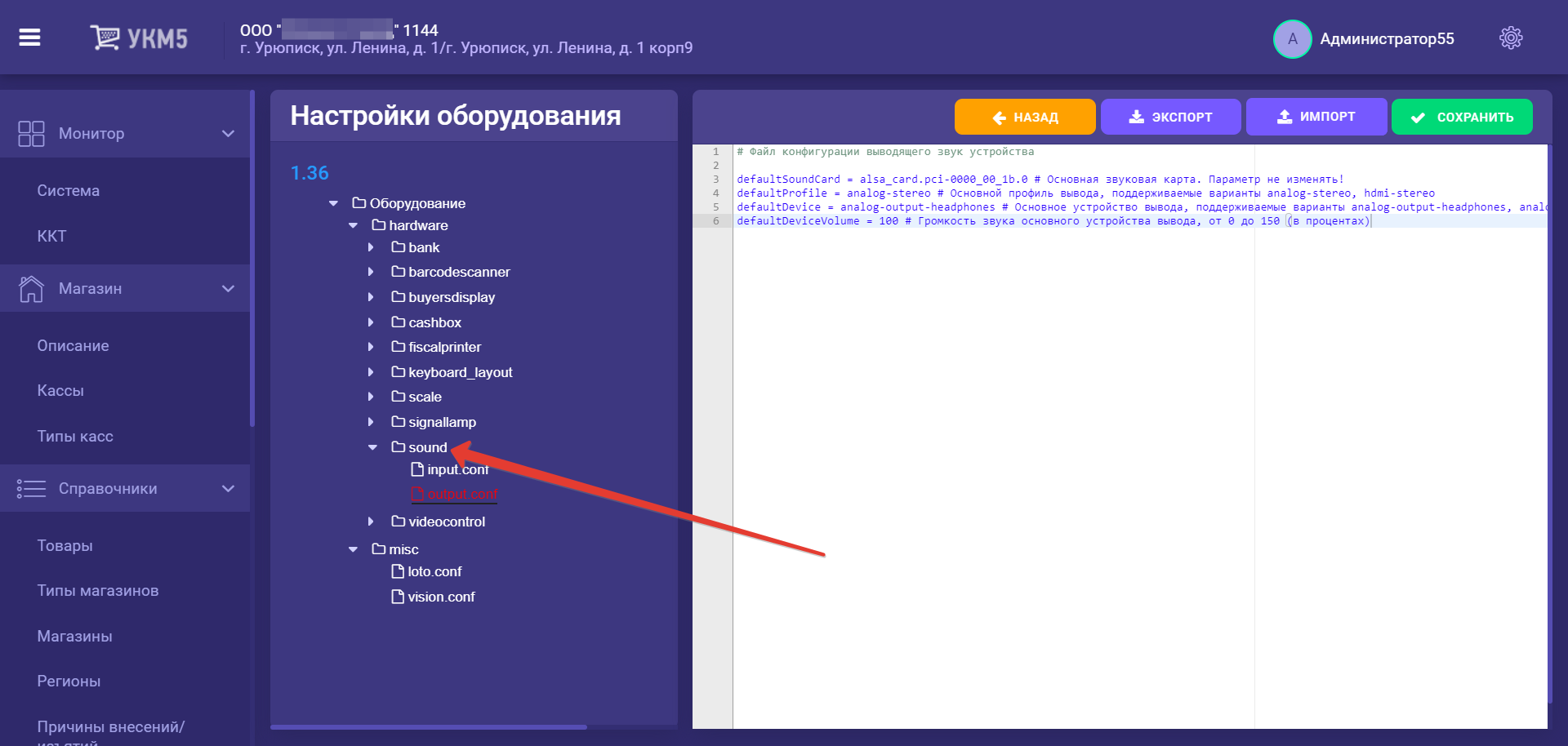Для любого системного блока из линейки оборудования киоска доступны настройки звукового сопровождения покупки. За нимиНа текущий момент, голосовые подсказки доступны на русском и казахском языках. Перезаписывать сообщения-подсказки, используя в них кастомный текст, нельзя, но можно отключать те сообщения, выводить которые в конкретном магазине не требуется.
За настройкой голосовых подсказок, как правило, придется обращаться к команде технической поддержки УКМ 5.
Однако, для киосков для кассы самообслуживания УКМ 5 на базе моноблока Sherman-J и со звуком на колонках или через HDMI (например, для киоска Гермес) будет достаточно выполнить централизованные настройки для интересующей кассы на кассовом сервере по по адресу: Оборудование Магазин – ШаблоныКассы, где необходимо нужно выбрать шаблон оборудования необходимую кассу и нажать кнопку Оборудование:
Настройки звукового сопровождения покупки звука хранятся в файлах input.conf (hardware/\sound/\input.conf) и output.conf (hardware/\sound/\output.conf) раздела sound (hardware/\sound):
Параметры звуко-выводящего звуковыводящего устройства содержатся в файле output.conf (hardware/\sound/\output.conf), их необходимо изменить в соответствии с используемыми оборудованием, после чего сохранить настройки:
...
Установленные параметры автоматически отправятся на все используемые кассы/киоски.
При необходимости выполнить настройки звукового сопровождения вручную непосредственно на киоскекассе, содержимое файла output.conf (hardware/sound/output.conf) нужно закомментировать, а на терминале задать следующую команду, после чего сохранить настройки:
| Блок кода | ||||
|---|---|---|---|---|
| ||||
export DISPLAY=:0
pavucontrol |
| Якорь | ||||
|---|---|---|---|---|
|
Все настройки осуществляются в конфигурационном файле sale.conf (services\sale\sale.conf):
Доступно два варианта срабатывания функционала:
- Можно ограничиться только звуковыми оповещениями: в этом случае, при запуске обратного отсчета автоотмены чека прозвучит звуковой сигнал и зажжется красный свет светосигнальной колонны. Для этого в файле sale.conf (services\sale\sale.conf)
...
- следует указать значение параметра voiceSoundEffects как false и сохранить изменения:
При параметре negativeSoundEffects в значении true звуковой сигнал будет повторяться с интервалом, указанным в настройке beeperRepeatTimeout (в миллисекундах):
Если значение параметра negativeSoundEffects установить как false, то звуковой сигнал прозвучит лишь однажды, при срабатывании механизма автоотмены чека, и повторяться не будет.
Все выполненные настройки нужно сохранить. - Можно выставить значение параметра voiceSoundEffects как true, и в таком случае, при запуске обратного отсчета автоотмены чека вместо звукового сигнала прозвучит голосовое оповещение, при этом красный свет светосигнальной колонны также будет включен:
Если значение параметра negativeSoundEffects при данной настройке установить как true, то вслед за голосовым сообщением начнет повторяться звуковой сигнал – с интервалом, указанным в настройке beeperRepeatTimeout.
Все выполненные настройки необходимо сохранить.